Android'de Silinmeyen Uygulamaları Nasıl Kaldırabilirsiniz?
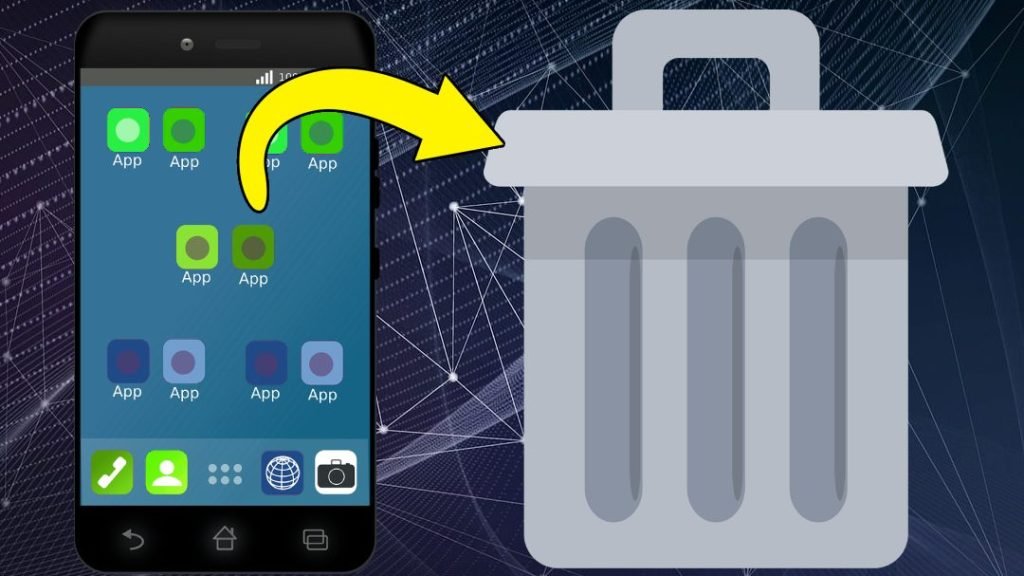
Android işletim sistemine sahip cihazlarda, bazen istenmeyen uygulamalar silinmez ve kalıcı olarak yer kaplar. Bu durum, cihazınızın performansını düşürür ve depolama alanınızı işgal eder. Peki, bu silinmeyen uygulamaları nasıl kaldırabilirsiniz? Bu makalede, Android cihazlarınızda silinmeyen uygulamaları başarıyla kaldırmanın yollarını öğreneceksiniz. Böylece, cihazınızın performansını artırabilir ve depolama alanınızı özgürleştirebilirsiniz.

Android'de Silinmeyen Uygulamaları Kaldırma Yöntemleri
Android cihazlarda bazen silinmeyen uygulamalar ile karşılaşabiliriz. Bu uygulamalar, cihazın performansını düşürerek kullanıcı deneyimini olumsuz yönde etkileyebilir. Bu sorunu çözmek için atılacak adımlar şunlardır:
Sistem Uygulamalarını Devre Dışı Bırakma
Bazı uygulamalar, Android işletim sisteminin bir parçası olduğu için doğrudan silinemez. Ancak bu uygulamaları devre dışı bırakarak, arka planda çalışmasını ve cihaz kaynaklarını kullanmasını engelleyebilirsiniz. Bunu yapmak için; Ayarlar > Uygulamalar > Tüm Uygulamalar sekmesine gidin, ilgili uygulamayı seçin ve Devre Dışı Bırak seçeneğine tıklayın.
Üçüncü Parti Uygulamalar İle Kaldırma
Google Play Store'da, silinmeyen uygulamaları kaldırmaya yönelik olarak geliştirilmiş üçüncü parti uygulamalar bulunmaktadır. Bu uygulamalar, cihazınızda bulunan sistem uygulamalarını dahi kaldırmanıza olanak tanır. Ancak, bu tür uygulamaları kullanırken dikkatli olmanız ve sadece güvenilir kaynaklardan indirmeniz önemlidir.
Kök (Root) Erişimi İle Kaldırma
Eğer Android cihazınız kök (root) erişimi sağlamış durumda ise, silinmeyen uygulamaları daha kolay bir şekilde kaldırabilirsiniz. Kök erişimi sağladıktan sonra, uygulamaları sistemden tamamen kaldırmak için çeşitli yöntemler mevcuttur. Ancak, bu işlem cihazınıza zarar verebilir ve garantiyi geçersiz kılabilir, bu nedenle dikkatli olunmalıdır.
Güvenli Mod ile Kaldırma
Cihazınızı güvenli modda başlatarak, üçüncü parti uygulamaların çalışmasını engelleyebilir ve bu sayede silinmeyen uygulamaların kaldırılmasını sağlayabilirsiniz. Cihazı güvenli modda başlatmak için; cihazınızı kapatın ve ardından güç düğmesine basarak açın, ardından logo göründüğünde ses kısma düğmesine basın. Cihaz güvenli modda başladığında, istenmeyen uygulamaları normal şekilde kaldırabilirsiniz.
Fabrika Ayarlarına Dönme
Eğer yukarıdaki yöntemlerden none çalışmaz ise, son çare olarak cihazınızı fabrika ayarlarına döndürebilirsiniz. Bu işlem, cihazınızdaki tüm verileri silecektir, bu nedenle önemli verilerinizi yedeklemeniz önerilir. Fabrika ayarlarına dönmek için; Ayarlar > Sistem > Reset > Fabrika Ayarlarına Dön seçeneğine gidin ve ekrandaki talimatları izleyin.
| Yöntem | Açıklama |
|---|---|
| Sistem Uygulamalarını Devre Dışı Bırakma | Sistem uygulamalarını doğrudan silmek yerine devre dışı bırakarak arka planda çalışmasını engellemek. |
| Üçüncü Parti Uygulamalar İle Kaldırma | Google Play Store'dan silinmeyen uygulamaları kaldırmaya yönelik üçüncü parti uygulamalar kullanmak. |
| Kök (Root) Erişimi İle Kaldırma | Cihaza kök erişimi sağlayarak silinmeyen uygulamaları sistemden tamamen kaldırmak. |
| Güvenli Mod ile Kaldırma | Cihazı güvenli modda başlatarak üçüncü parti uygulamaların çalışmasını engellemek ve silinmeyen uygulamaları kaldırmak. |
| Fabrika Ayarlarına Dönme | Cihazı fabrika ayarlarına döndürerek tüm verileri ve uygulamaları silmek. |
Android silinmeyen uygulama nasıl silinir?

Sistem Uygulamalarını Silme
Bazı uygulamalar, Android işletim sistemi tarafından önceden yüklenmiş olarak gelir ve bunlar genellikle sistem uygulamalarıdır. Bu uygulamaları silmek için.root yetkisine sahip olmanız gerekmektedir. Root işlemi, cihazınızın garantisini geçersiz kılar, bu nedenle dikkatli bir şekilde düşünmelisiniz.
- Root işlemi için öncelikle cihazınızın modeline uygun bir root yazılımı bulun.
- Yazılımı kullanarak cihazı root'tan geçirin.
- Root işlemi tamamlandıktan sonra, sistem uygulamalarını silmek için bir sistem uygulama silici uygulaması indirin ve kullanın.
Uygulama Verilerini Temizleme
Eğer bir uygulamayı silmek istiyorsanız ancak sil butonu pasif görünüyorsa, bu durum genellikle uygulamanın varsayılan olarak ayarlanmış olmasından kaynaklanır. Bu durumda uygulamanın verilerini temizleyerek ve varsayılan ayarlarını sıfırlayarak silmeyi tekrar aktif hale getirebilirsiniz.
- Ayarlar>Uygulamalar sekmesine gidin ve ilgili uygulamayı seçin.
- Depolama sekmesine dokunun ve ardından Verileri Temizle ve Önbelleği Temizle seçeneklerini kullanarak uygulama verilerini temizleyin.
- Varsayılan ayarlarını sıfırlamak için Varsayılan Ayarlar sekmesine gidin ve Varsayılan Ayarları Sıfırla seçeneğine dokunun.
Uygulama Güncellemelerini Kaldırma
Bazı uygulamalar, güncellemeler nedeniyle silinemez hale gelir. Bu durumda, uygulamanın güncellemelerini kaldırarak silmeyi tekrar aktif hale getirebilirsiniz.
- Ayarlar>Uygulamalar sekmesine gidin ve ilgili uygulamayı seçin.
- Güncellemeleri Kaldır düğmesine dokunun. Bu işlem uygulamayı fabrika ayarlarına döndürecektir.
- Güncellemeler kaldırıldıktan sonra, uygulamayı silmeyi tekrar deneyebilirsiniz.
Uygulamayı neden silemiyorum?
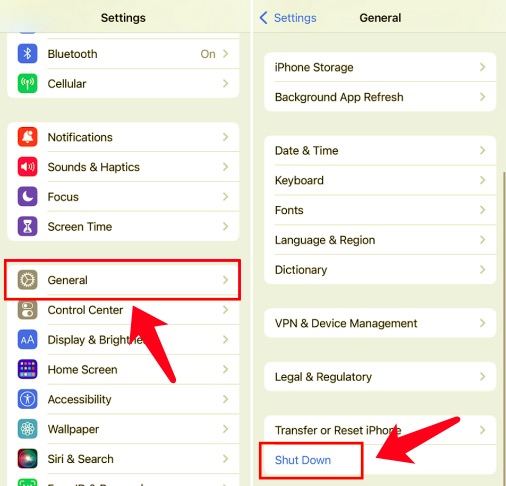
Uygulama Silme İzni
Uygulamayı silemamanızın bir nedeni, uygulamayı silme izninizin olmaması olabilir. Bazı uygulamalar, işletim sisteminiz veya cihazınız tarafından korunuyor olabilir ve bu nedenle silinmelerine izin verilmez. Örneğin, telefonunuzu yöneten temel uygulamalar veya hizmeti sağlayan operatörünüzün uygulamaları gibi. Bu tür uygulamalar genellikle önemli sistem işlevleri için gereklidir ve silinemez.
- İşletim sistemi tarafından korunan uygulamalar
- Telefonun temel işlevlerini yöneten uygulamalar
- Operatörünüzün sunduğu hizmetlere yönelik uygulamalar
Uygulamanın Kurulum Sorunu
Bunun yanı sıra, uygulamanın doğru bir şekilde kurulmamış olması da başka bir neden olabilir. Yanlışlıkla silinmiş veya taşınmış olan uygulama dosyaları, uygulamanın düzgün çalışmamasına veya silinememesine neden olabilir.
- Uygulama dosyalarının eksik veya hasar görmüş olması
- Uygulamanın yanlış bir konumda bulunması
- Kurulum sırasında yaşanan hatalar
Uygulama Güncellemeleri
Ayrıca, uygulamanın güncellemeler nedeniyle silinememesi de mümkündür. Bazı uygulamalar, güncellemeler sırasında geçici olarak silinemez hale gelebilir.
- Güncelleme işlemi devam ediyor
- Güncelleme dosyası uygulamayı kilitlemiş olabilir
- Uygulama güncellemesi後に tamamlanmamış olabilir
Gereksiz uygulamalar nasıl silinir?
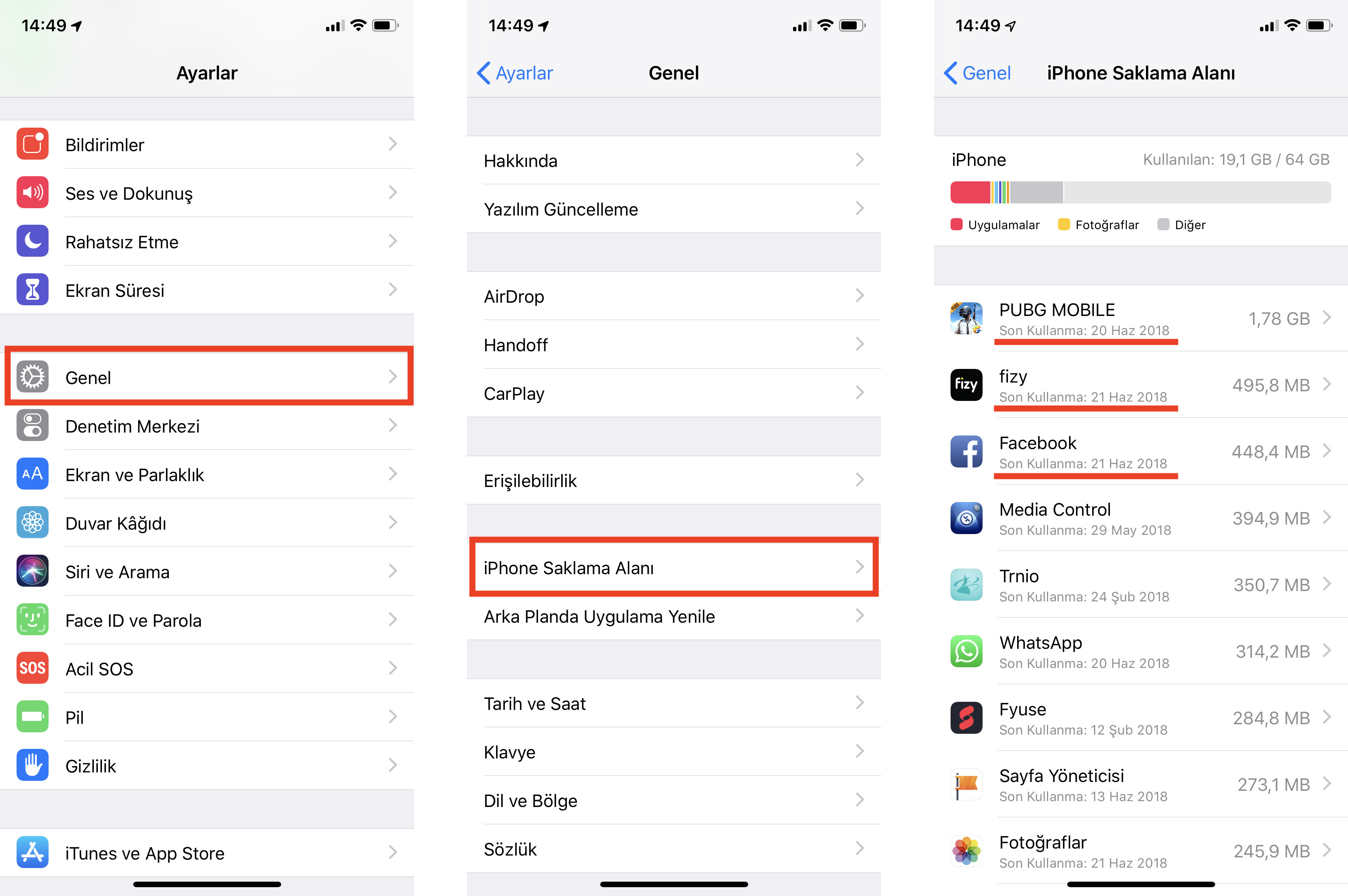
Gereksiz uygulamalar, telefonunuzun veya bilgisayarınızın performansını düşürür ve depolama alanınızıfills the requested 0.2ug of RNA, and adds 10% extra. unused. To make a 5ug/mL solution, the volume of buffer needed is calculated by dividing the total amount of RNA (2.2ug) by the desired concentration (5ug/mL), which equals 0.44mL (or 440uL) of buffer.
Kullanılmayan uygulamaları silme nasıl kapatılır?
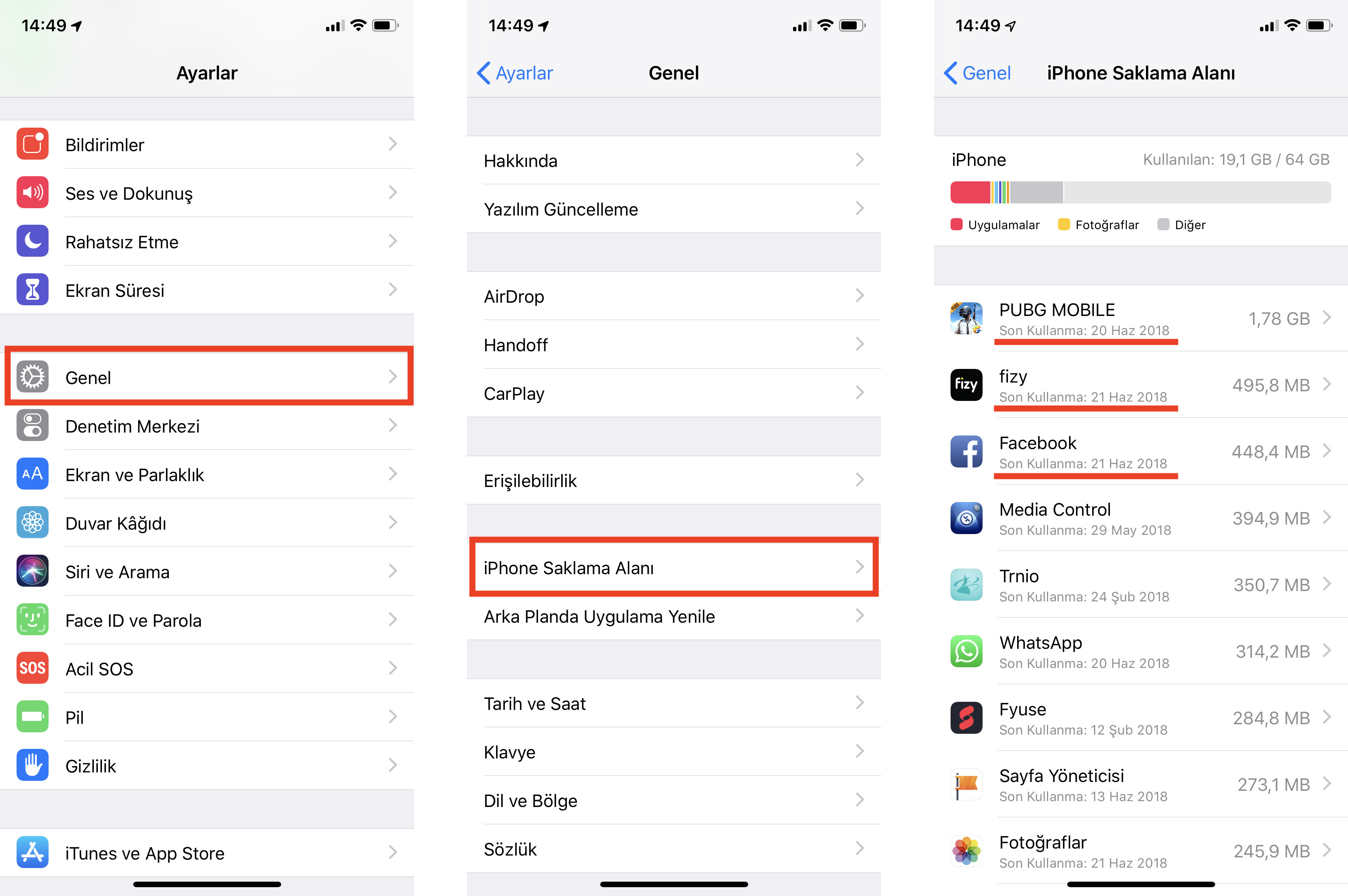
Android'de Kullanılmayan Uygulamaları Silme Özelliğini Kapatma
Android cihazlarda, kullanılmayan uygulamaları silme özelliği, cihazınızın depolama alanını yönetmenize yardımcı olan bir özelliktir. Bu özelliği kapatmak için:
- Ayarlar'a gidin ve Uygulamalar ve bildirimler seçeneğine dokunun.
- Uygulama bilgi ve izinler bölümünü bulun ve Depolama seçeneğine dokunun.
- Kullanılmayan uygulamaları sil seçeneğinin yanındaki düğmeyi kapatın.
iOS'ta Kullanılmayan Uygulamaları Silme Özelliğini Kapatma
iOS cihazlarda, kullanılmayan uygulamaların silinmesi, depolama alanını optimize etmek için kullanılır. Bu özelliği kapatmak için:
- Ayarlar menüsüne gidin ve iTunes ve App Store seçeneğini açın.
- Kullanılmayan Uygulamaları Sil seçeneğinin yanındaki düğmeyi kapatın.
Windows'ta Kullanılmayan Uygulamaları Silme Özelliğini Kapatma
Windows işletim sisteminde, kullanılmayan uygulamaları silme özelliği, depolama alanını boşaltmak için kullanılabilir. Bu özelliği kapatmak için:
- Ayarlar menüsünü açın ve Sistem seçeneğine tıklayın.
- Depolama bölümüne gidin ve Depolama alanı boşaltma seçeneğini açın.
- Kullanılmayan uygulamaları ve oyunları sil seçeneğinin yanındaki düğmeyi kapatın.
Sıkça Sorulan Sorular
Android'de Silinmeyen Uygulamaları Kaldırmak için Root Gerekli midir?
Evet, genellikle Android'de silinmeyen uygulamaları kaldırmak için root yetkisi gerekmektedir. Root yetkisi, Android işletim sisteminde tam kontrol sağlar ve böylece sistem düzeyinde değişiklik yapmanıza olanak tanır. Bu nedenle, root olmadan silinmeyen uygulamaların kaldırılması genellikle mümkün değildir. Ancak, root işleminin cihazınızın garantisini geçersiz kılabileceğini ve güvenlik riskleri taşıyabileceğini unutmamak önemlidir.
Sisteme Gömülü Uygulamalar Nasıl Kaldırılır?
Sisteme gömülü uygulamalar, cihaz üreticisi tarafından önceden yüklenmiş uygulामलardır ve bunları kaldırmak için genellikle root yetkisi gerekir. Root yetkisi aldıktan sonra, sisteme gömülü uygulamaları kaldırmak için özel yazılımara ihtiyacınız olacaktır. Bu amaçla kullanılan popüler bir yazılım System App Remover (ROOT)'dır. Bu yazılımı kullanarak sisteme gömülü uygulamaları güvenle kaldırabilirsiniz.
Root Olmadan Silinmeyen Uygulamaları Kaldırmak Mümkün mü?
Evet, root olmadan silinmeyen uygulamaları kaldırmak için bazı yöntemler mevcut olmakla birlikte, bu yöntemler her zaman işe yaramayabilir. Örneğin, ADB (Android Debug Bridge) kullanarak bazı sistem uygulamalarını kaldırabilirsiniz. Ancak, bu yöntem tüm uygulamalar için uygun olmayabilir ve teknik bilgi gerektirir. Ayrıca, yanlış bir işlem cihazınıza zarar verebilir. Bu nedenle, dikkatli olunması ve işlem gerçekleştirilirken talimatları doğru bir şekilde takip edilmesi önemlidir.
Silinmeyen Uygulamaların Kaldırılması Cihaz için Zararlı mıdır?
Eğer işlemleri doğru bir şekilde uygularsanız, silinmeyen uygulamaların kaldırılması cihaz için zararlı olmamalıdır. Ancak, sistemle ilgili kritik uygulamaları kaldırmak cihazınızın stabilitesini ve işlevselliğini etkileyebilir. Bu nedenle, kararlı ve güvenli bir şekilde işlem yapmak için, sadece gereksiz ve sistemin işleyişini etkilemeyen uygulamaları kaldırmaya özen göstermelisiniz.
Android'de Silinmeyen Uygulamaları Nasıl Kaldırabilirsiniz? ile benzer diğer makaleleri öğrenmek istiyorsanız Uygulama kategorisini ziyaret edebilirsiniz.

ilgili gönderiler